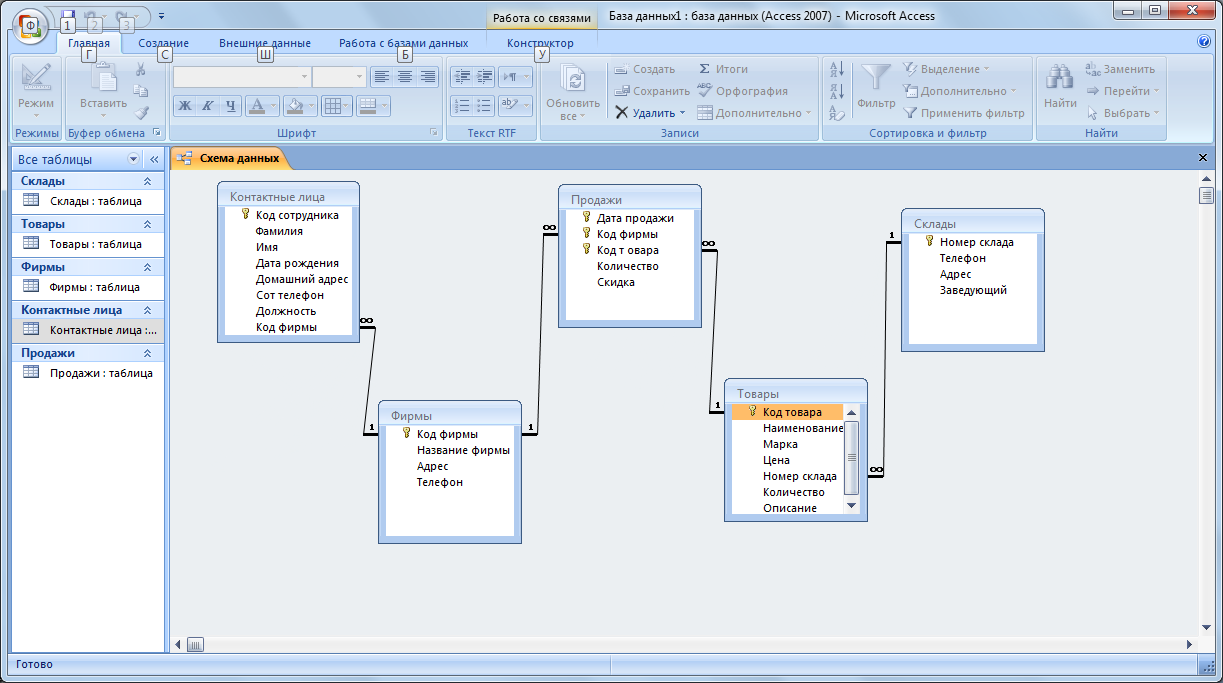Сохранение структуры таблицы
Если структура была создана или изменена, ее необходимо сохранить.
Для сохранения структуры таблицы:
1. Нажмите кнопку СОХРАНИТЬ на панели инструментов или выберите команду Сохранить(меню Файл).
2. Если таблица еще не сохранялась, то в появившемся диалоговом окне введите имя таблицы в соответствующее поле.
3. Нажмите кнопку ОК.
4. Если новая таблица не имеет ключевого поля, для автоматического создания ключа нажмите кнопку ДА.
4 Установление связей между таблицами
1. Выберите команду Схема данных(меню Работа с базами данных).
2. Используя команду Добавить таблицуиз меню Связи, укажите имена таблиц, которые должны быть связаны. Названия каждой из таблиц со списками полей появятся в соответствующем окне.
3. Установите курсор в любую из таблиц на поле, по которому будет установлена связь и "перетащите" это поле на связующее поле другой таблицы. Тип данных[8], значения и свойства связываемых полей должны совпадать.
4. Активизируйте флажок Обеспечение целостности данных.
Если установить флажок Каскадное обновление связанных полей, то при изменении ключевого поля главной таблицы автоматически будут изменяться и соответствующие значения связанных записей. Если установить флажок Каскадное удаление связанных полей, то при удалении записи в главной таблице будут удалены и все связанные записи в подчиненной таблице. Если требуется установить более чем одну связь, в диалоговом окне СВЯЗИ необходимо определить связующие поля, щелкнув в правой части клетки поля на стрелку, указывающую вниз и выбрав нужное имя поля из открывшегося списка. От полей, указанных при определении связи зависит тип создаваемой связи, который отображается в этом же окне:
ü Отношение "один-к-одному" создается в том случае, когда оба связываемых поля являются ключевыми или имеют уникальные индексы[9].
ü Отношение "один-ко-многим" создается в том случае, когда только одно из полей является ключевым или имеет уникальный индекс. В отношении "один-ко-многим" главной таблицей является таблица, которая содержит первичный ключ и составляет часть "один" в этом отношении. Таблица со стороны "много" является подчиненной таблицей. Связующее поле (или поля) в ней с таким же типом информации как в первичном ключе главной таблицы является полем внешнего ключа.
ü Связь с отношением "многие-ко-многим" фактически представляет две связи с отношением "один-ко-многим" через третью таблицу, ключ которой состоит, по крайней мере, из двух полей, которые являются полями первичного ключа в двух других таблицах.
В случае если для какой-то из таблиц не было определено ключевое поле, то в поле Тип отношения отображается текст: "Не определено".
Для удаления связи: в окне "Схема данных" выделите ненужную связь и нажмите клавишу Delete.
Завершение работы MS Access
Для завершения работы MS Access:
1. Дважды щелкните на кнопке системного меню окна MS Access или выберите команду Выход(меню Файл).
2. В появляющихся диалоговых окнах нажимайте соответствующие цели вашей работы кнопки ДА или НЕТ.
Задание 1
1. Создайте базу данных Продажи, в соответствии с проектом, Этапы проектирования базы данных.
2. Создайте таблицы "Склады", "Товары", "Фирмы", "Контактные лица" и "Продажи", определив в режиме Конструктора их структуры в соответствии с рисунками, приведёнными ниже, задав ключевые поля [10]и указав тип данных для каждого поля:
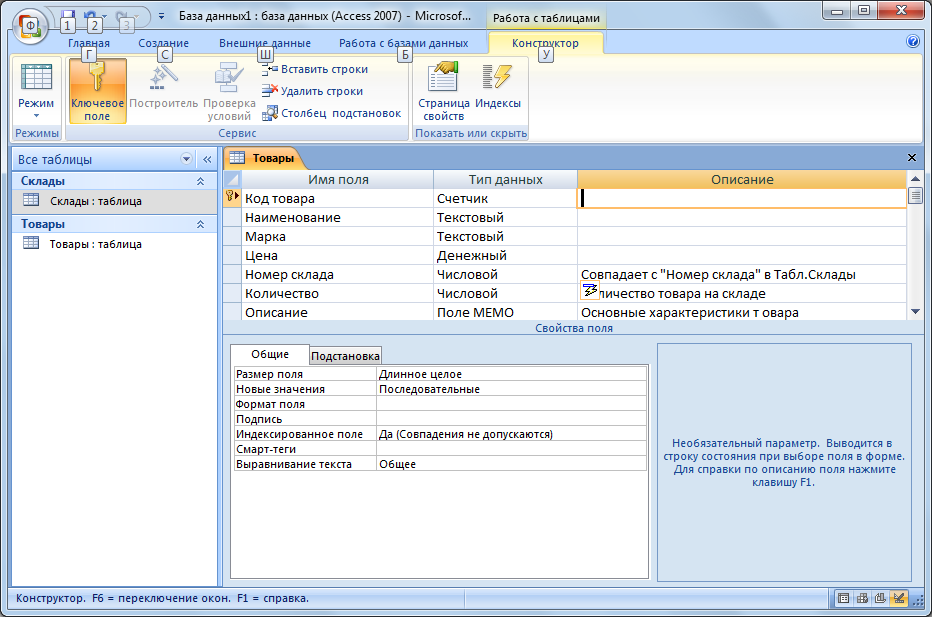
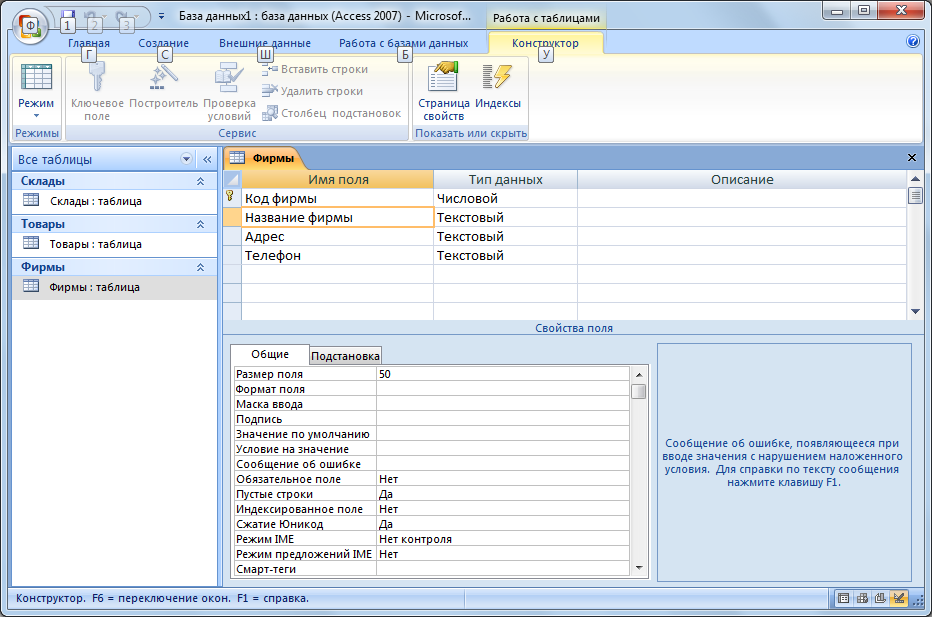
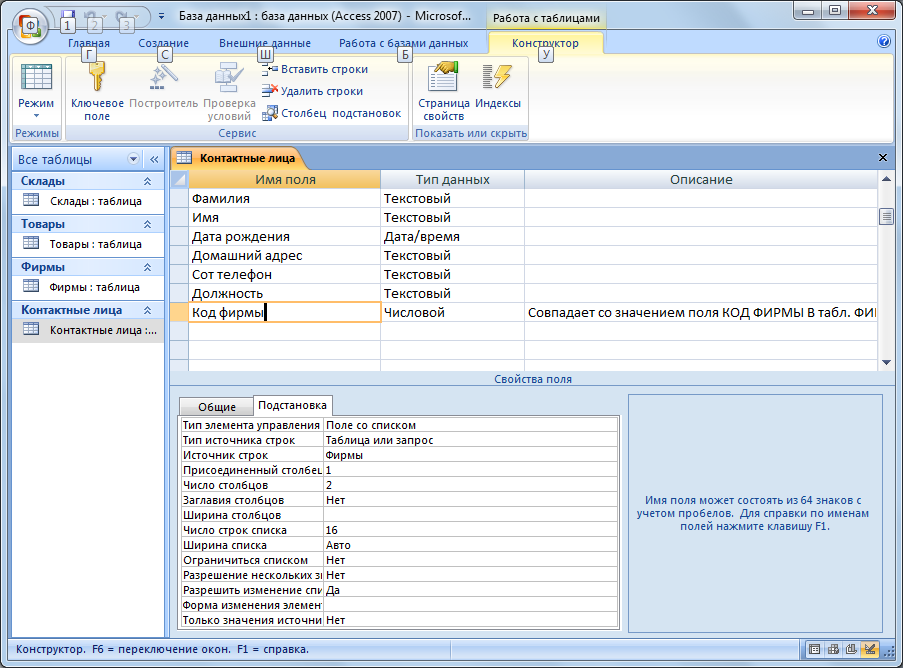
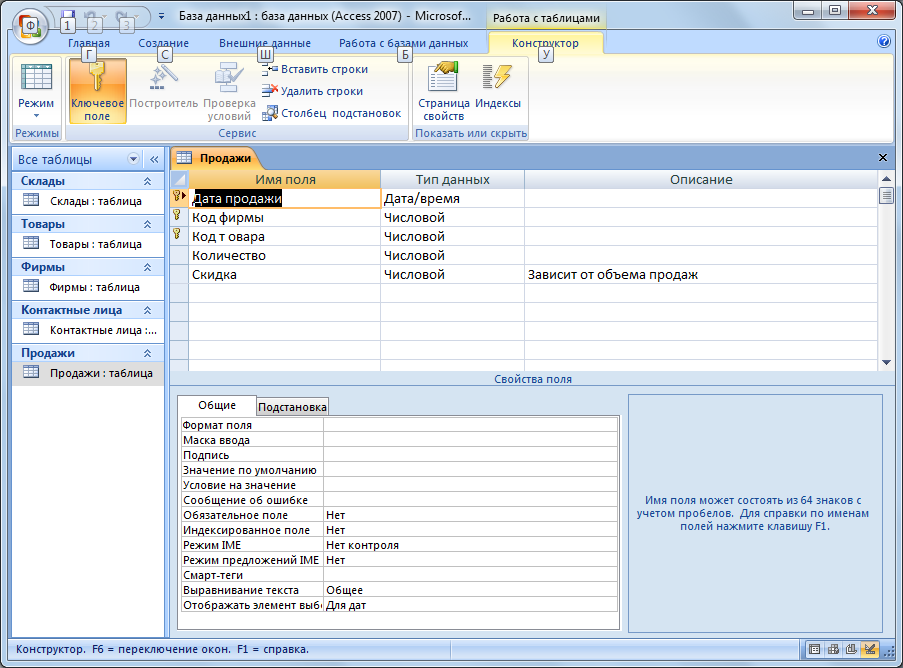
3. Сохраните таблицы под соответствующими названиями.
4. Установите связи между таблицами, подтвердив необходимость обеспечения целостности данных, каскадного обновления и удаления данных в связанных таблицах.